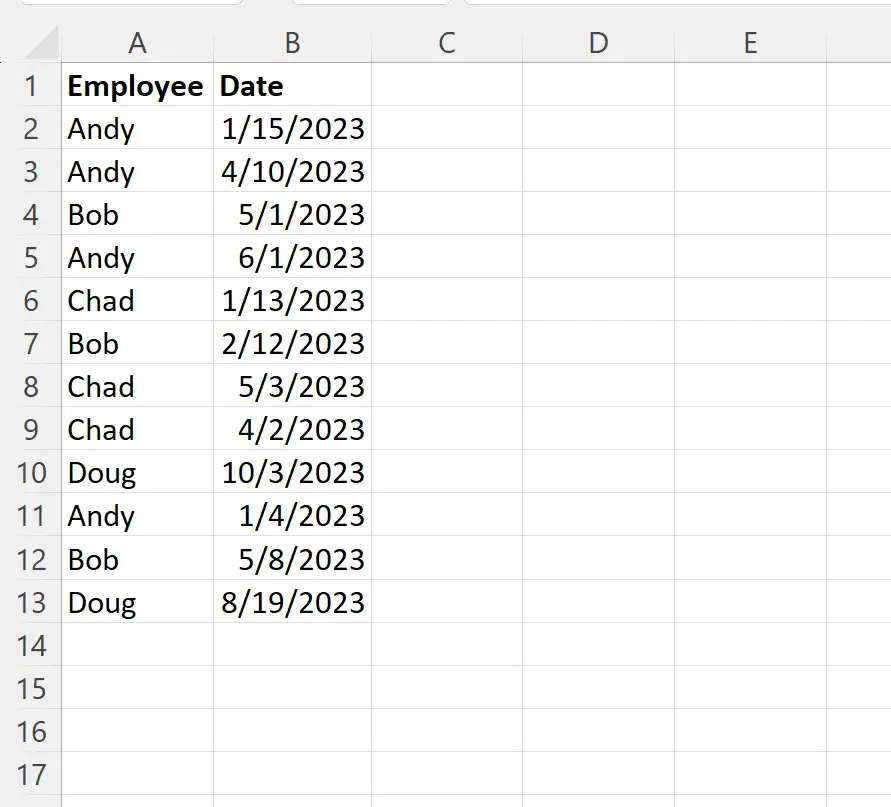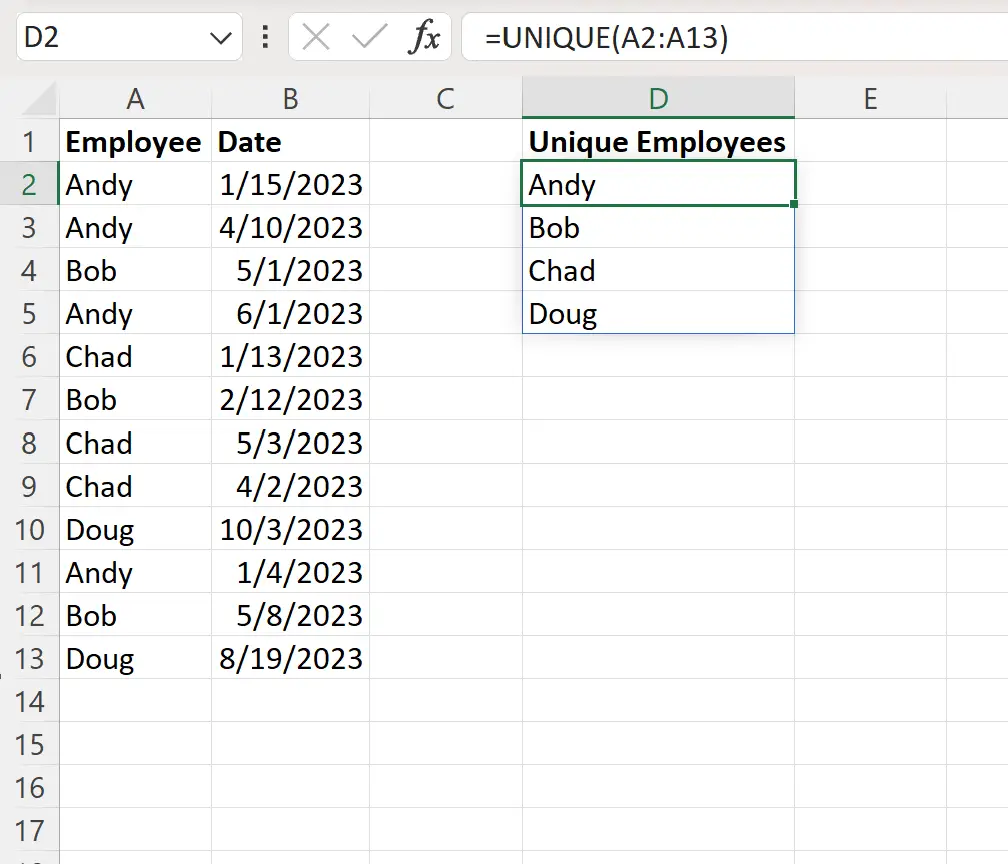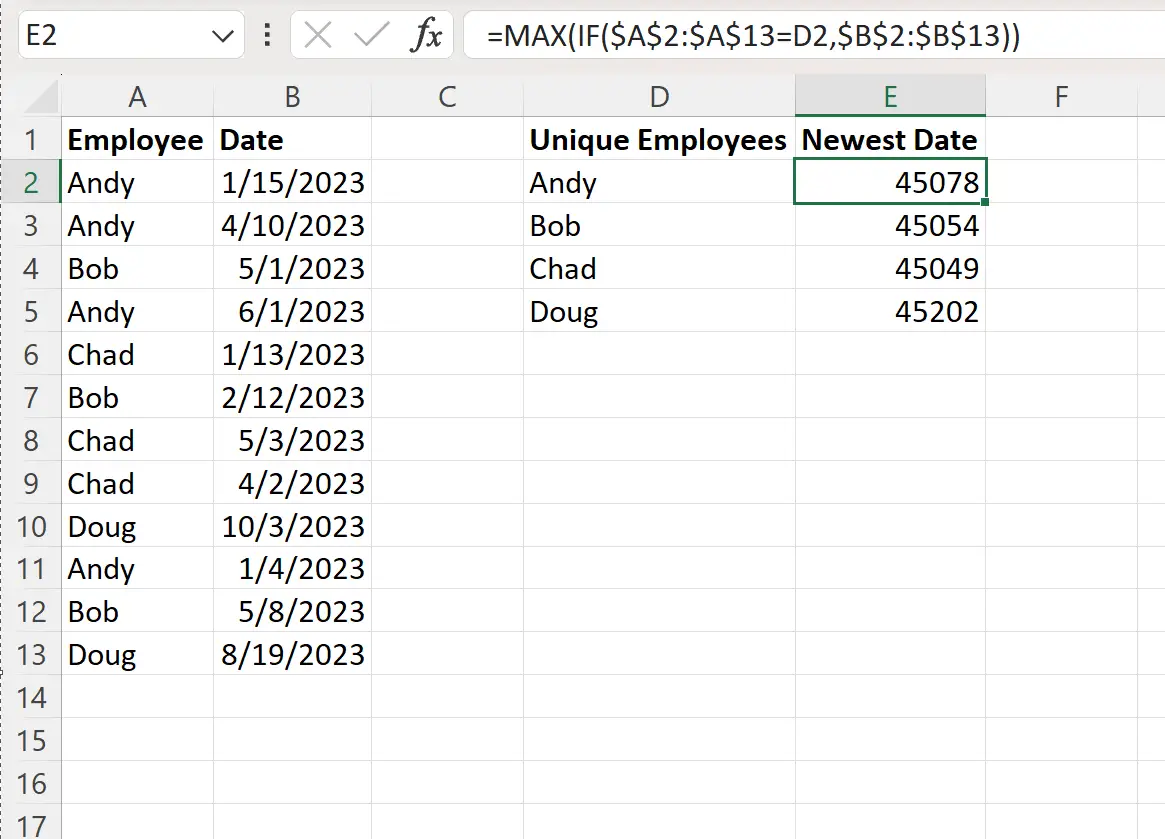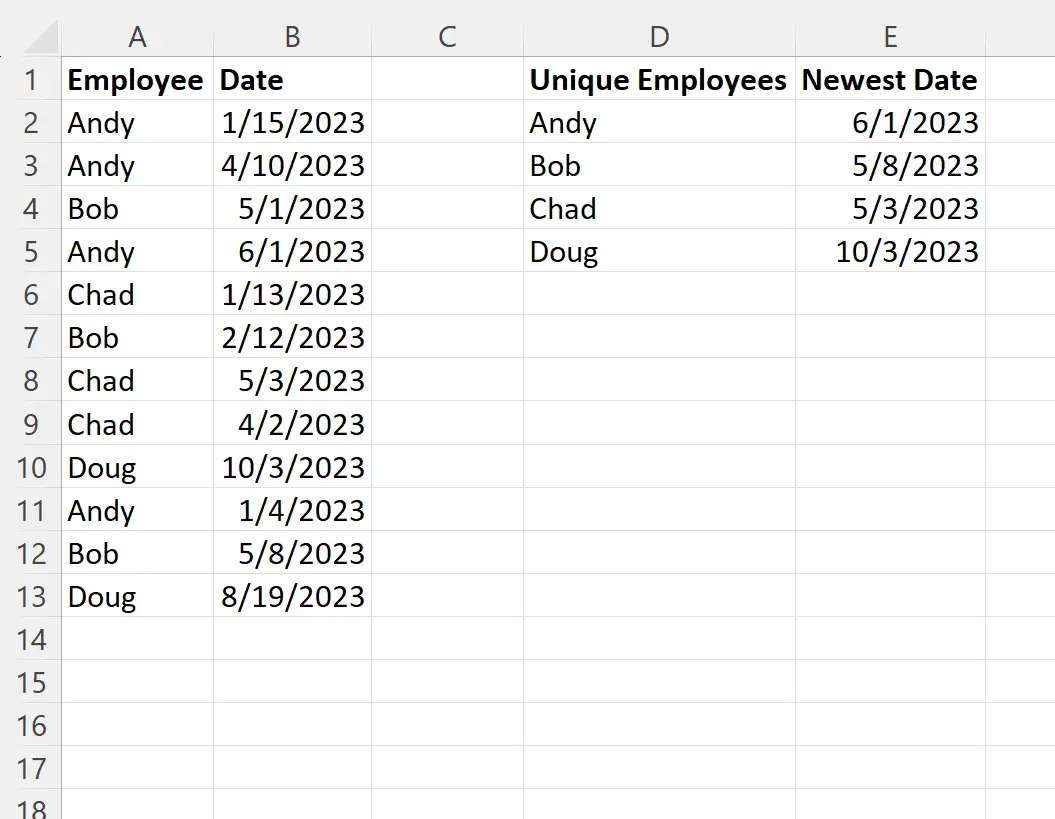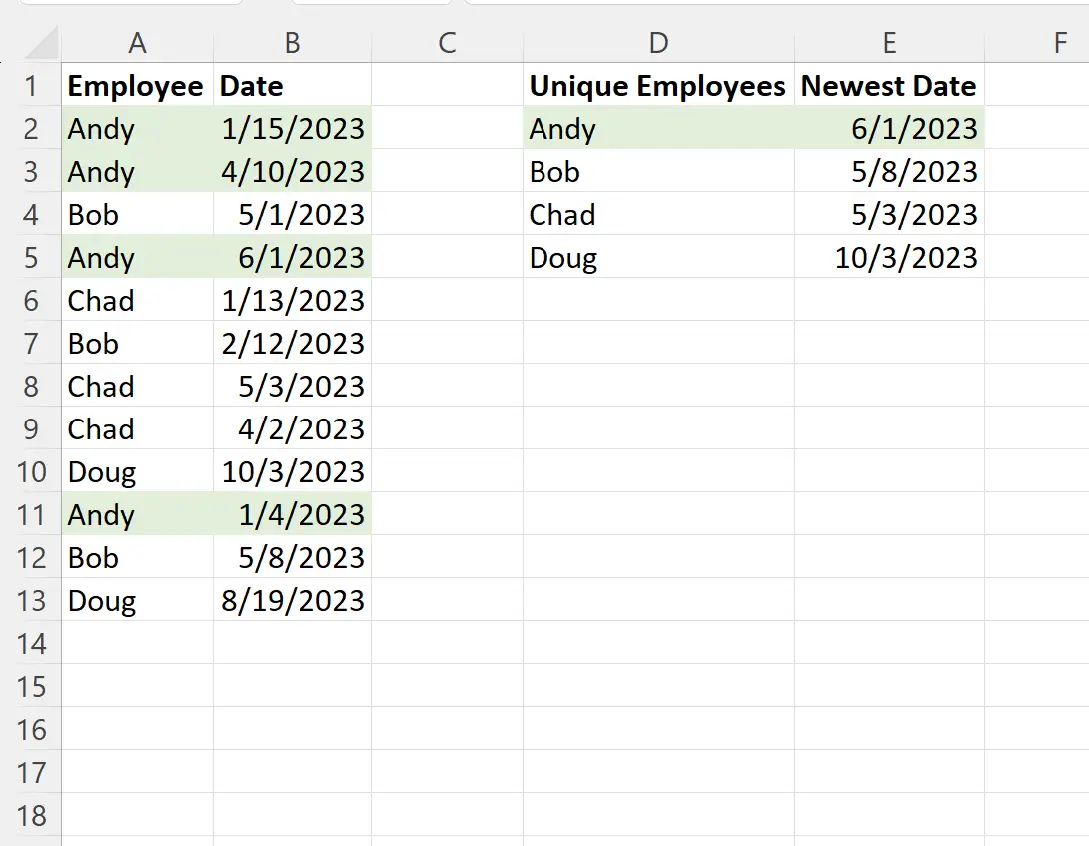Excel:删除重复项,但保留最新日期的行 – Statorials |
您所在的位置:网站首页 › excel中如何去除重复的数据 › Excel:删除重复项,但保留最新日期的行 – Statorials |
Excel:删除重复项,但保留最新日期的行 – Statorials
|
Excel:删除重复项但保留最新日期的行经过 本杰明·安德森博
7月 7, 2023
指导
0 条评论 通常,您可能希望删除 Excel 中的重复行,但将包含最新日期的行保留在特定列中。 例如,假设您有以下数据集,其中包含有关公司员工在不同日期的销售额的信息: 假设您要删除Employee列中具有重复值的行,但保留Date列中具有最新日期的行: 以下示例准确展示了如何执行此操作。 示例:删除重复项但保留 Excel 中最新日期的行首先,在单元格D2中键入以下公式: =SINGLE( A2:A13 )这会从数据集中生成一个唯一员工姓名列表: 接下来,在单元格E2中键入以下公式,以在“日期”列中查找与每个唯一员工姓名关联的最新日期: =MAX(IF( $A$2:$A$13 = D2 , $B$2:$B$13 ))然后单击此公式并将其拖动到 E 列中的其余单元格: 默认情况下,Excel 将这些日期显示为序列号。 要将这些数字转换为日期,请突出显示范围E2:E5 ,然后单击“主页”选项卡上“数字”组中的“数字格式”下拉菜单,然后单击“短日期” : E 列中的数字现在将被格式化为日期: D 列和 E 列现在显示原始数据集,其中删除了“员工”列中具有重复值的行,并且仅保留“日期”列中具有最新日期的行。 例如, Employee列中有四行具有重复的“Andy”值,但这四行中具有最新日期的行是具有 06/01/2023 的行: 这是过滤数据集中所有可能包含“Andy”的行中保留的行。 对每个其他唯一的员工姓名重复相同的过程。 其他资源以下教程说明如何在 Excel 中执行其他常见任务: Excel:如何计算重复项Excel:如何突出显示重复行Excel:如何使用 VLOOKUP 查找重复项Excel:如何根据两列删除重复行 关于作者 本杰明·安德森博 本杰明·安德森博大家好,我是本杰明,一位退休的统计学教授,后来成为 Statorials 的热心教师。 凭借在统计领域的丰富经验和专业知识,我渴望分享我的知识,通过 Statorials 增强学生的能力。了解更多 添加评论取消回复 |
【本文地址】
今日新闻 |
推荐新闻 |